您是 Apple Music 狂熱者並且目前訂閱了 Apple Music 套餐嗎?如果您一直使用 Apple Music 作為音樂串流平台,您肯定對如何從 Apple Music 歌曲中刪除 DRM 的過程感興趣。
或許,你也曾問過 如何從 Apple Music 歌曲中刪除 DRM。數位版權管理 (DRM) 是使用技術來控制和管理對受版權保護的材料的訪問,這可能很有幫助,但同時也很煩人。
當您閱讀本文的內容時,您將了解有關歌曲的 DRM 保護的更多資訊以及有關 Apple Music 的一些基本資訊。當然,您將在這裡學習如何擺脫 Apple Music 歌曲的 DRM 保護,從而使您可以對音樂檔案執行任何您喜歡的操作。繼續閱讀這篇文章。
內容指南 第 1 部分:什麼是 Apple Music DRM 保護?第 2 部分. 如何從 Apple Music 刪除 DRM [使用 Professional Converter]第 3 部分:如何從 Apple Music 中刪除 DRM [透過 iTunes Match]第 4 部分:從 Apple Music 中刪除 DRM 保護的好處部分5。 概要
Apple Music 是有史以來向公眾推出的頂級音樂串流平台之一。該平台擁有 75 萬首不同流派和收藏的歌曲。 Apple Music 優惠 兩個訂閱計劃。訂閱方案後,您將享有多項優勢,包括下載 Apple Music 歌曲以供離線收聽。
但是,您需要注意,購買的 Apple Music 歌曲不是您的。這意味著一旦您的訂閱結束或取消,您先前下載的歌曲將會遺失。
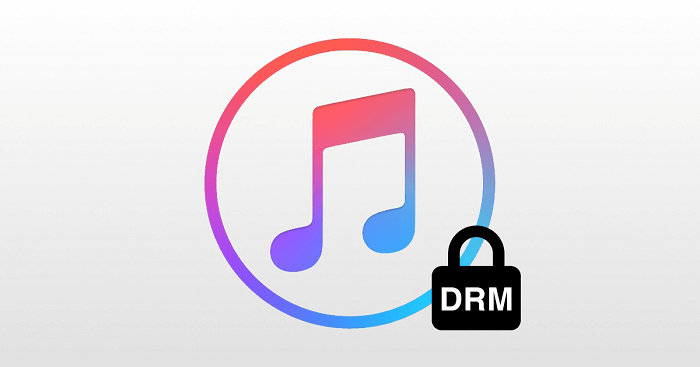
原因是Apple Music使用DRM保護來保護藝術家的版權。 DRM 是內容創作者用來保護其作品免遭非法和未經授權使用的保護策略。由於這種保護,對於 Apple Music 歌曲,您無法在非 iOS 裝置或產品上串流歌曲。
DRM保護太多了,對吧? 那麼,如何從 Apple Music 歌曲中刪除 DRM 呢? 我們確信您對此主題感興趣,這就是您來到這裡並閱讀本文的原因。 跳到本文的下一部分,了解如何從 Apple Music 歌曲中刪除 DRM 的最佳方法。
現在您已經對 Apple Music 和 DRM 保護有了基本的了解,我們現在將在本節中介紹如何從 Apple Music 歌曲中刪除 DRM 的最佳方法。
您可以在網絡上看到許多應用程序,它們能夠刪除 Apple Music 歌曲的 DRM 保護,但選擇使用哪個應用程序會有點挑戰性。 在這裡,我們建議使用一個名為的專業轉換器 DumpMedia Apple Music 音樂轉檔器.
DumpMedia Apple Music Converter 是一款專業轉換器,能夠消除 Apple Music 歌曲的 DRM 保護,允許訪問任何設備或媒體播放器上的文件以及傳輸到任何外部驅動器(如 USB 驅動器)。 除了取消 Apple Music 歌曲的 DRM 保護外, DumpMedia 蘋果音樂轉換器也可以 將音樂文件轉換為 WAV 等輸出格式,FLAC, MP3等等。
該應用程式可以快速(10 倍轉換速度)執行轉換過程和 DRM 刪除程序,同時保持歌曲、ID 標籤和元資料資訊的原始品質。您也可以根據需要自訂設定檔設定。
此外, DumpMedia Apple Music Converter 是一款功能強大的有聲讀物轉換器,支持 AA、AAX 和 M4B 文件等有聲讀物格式。 因此,如果您非常喜歡有聲讀物流媒體,並且希望轉換有聲讀物,您也可以使用這個專業的轉換器。
這款專業轉換器具有易於使用的用戶界面,即使對於初學者來說也可以輕鬆操作。 當然,我們將在這裡重點介紹如何從 Apple Music 歌曲中刪除 DRM,以及如何將歌曲轉換為您喜歡的任何受支持的輸出格式。
步驟#1。 完成所有安裝要求後 DumpMedia Apple Music Converter,您可以將其安裝在您的任一 Windows 或 Mac 計算機,因為兩者都支援(您可以訪問 DumpMedia的官方網站查看安裝要求的完整列表)。 安裝過程完成後打開並啟動應用程序。 您現在可以開始預覽並選擇要轉換為您喜歡的任何格式的 Apple Music 歌曲。

步驟#2。 選擇要處理的多首 Apple Music 歌曲(因為該應用程序可以一次性處理一堆 Apple Music 歌曲)後,您現在可以選擇輸出格式並指定輸出文件夾。 如果需要,您還可以更改一些輸出設置(例如比特率或採樣率)。

步驟#3。 一旦勾選“轉換”按鈕(位於頁面底部區域),就會發生轉換過程和 DRM 刪除過程。 由於該應用程序的運行速度相當快(轉換速度為 10 倍),因此預計輸出文件將在幾分鐘內準備就緒。

由於轉換器已經執行了 DRM 刪除程序,因此輸出文件現在將是無 DRM 的。 因此,您可以在您喜歡的任何設備上訪問文件,甚至可以將歌曲保存在任何存儲設備上。
要從 Apple Music 中刪除 DRM,您可以使用的第二種方法是 iTunes Match。該服務將您的音樂庫儲存在 iCloud 中,以便您可以在所有 Apple 裝置上存取它。 iTunes Match 允許用戶在雲端儲存和組織整個音樂庫,容量高達 25,000 首歌曲和影片。
請按照以下步驟完成流程。此功能也會刪除從 Apple Music 下載的歌曲中的 DRM。若要透過 iTunes Match 從 Apple Music 刪除 DRM,請依照下列步驟操作:
刪除 Apple Music 歌曲的 DRM 保護的好處是,您可以在任何裝置上播放、串流和存取這些歌曲,或者 MP3 Sony Walkman 等播放器,甚至 Play Station 遊戲裝置 (PS4) 或 iPod 裝置(例如 iPod隨機播放 或 iPod Nano)。
借助無 DRM 的 Apple Music 歌曲,您現在可以將它們刻錄到 CD 上並在 DVD 播放器和汽車的立體聲播放器上播放。您也可以根據需要編輯轉換後的 Apple Music 歌曲。您也可以將無 DRM 的 Apple Music 歌曲保存在 USB 驅動器等外部驅動器上。
當然,您可以永久保留 Apple Music 歌曲並以離線模式播放它們。一旦您的 Apple Music 訂閱到期或被取消,您就無需擔心您下載的歌曲。
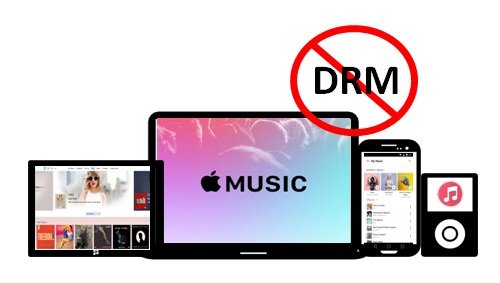
起初,您可能認為轉換您的 Apple Music 歌曲並刪除 Apple Music 歌曲的 DRM 保護可能是不可能的。 在閱讀這篇文章並到達本文的這一部分後,我們很高興您現在知道如何從 Apple Music 歌曲中刪除 DRM。 您可以嘗試使用許多專業的軟件應用程序。 好吧,我們建議的最好方法是使用 DumpMedia 蘋果音樂轉換器。
此外,您還了解 Apple Music 應用和 Apple Music 歌曲所具有的 DRM 限制。 如果您對如何從 Apple Music 歌曲中刪除 DRM 的過程還有任何其他疑問,可以將其留在下面的評論部分,我們將確保回复您並回答您的疑問。
